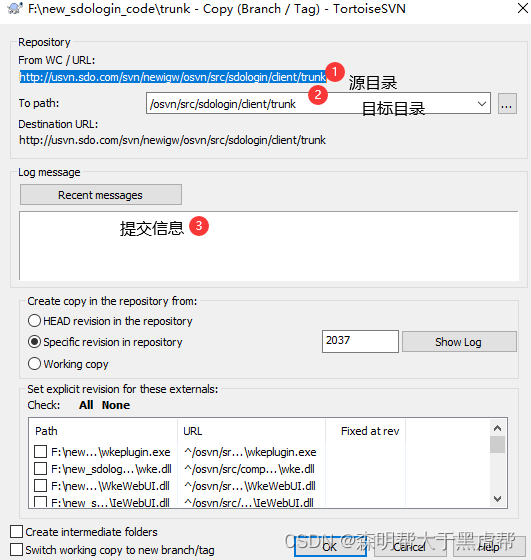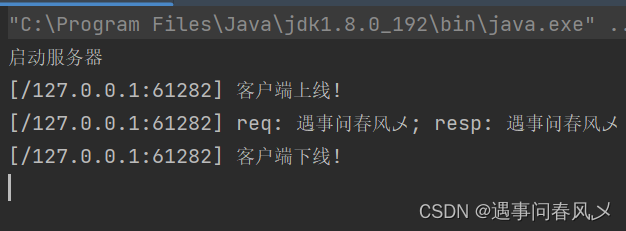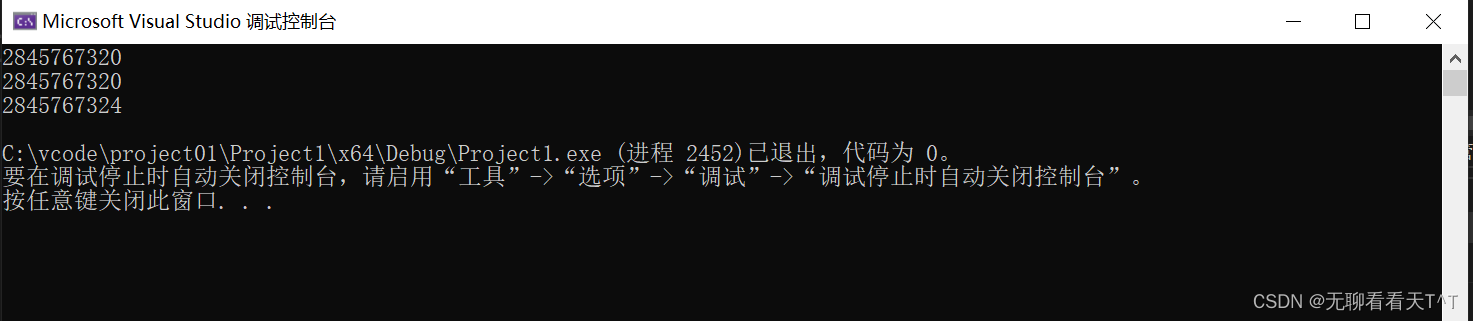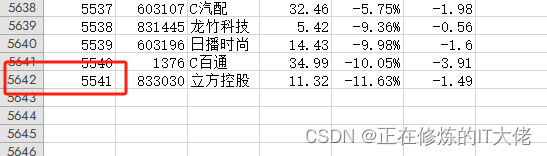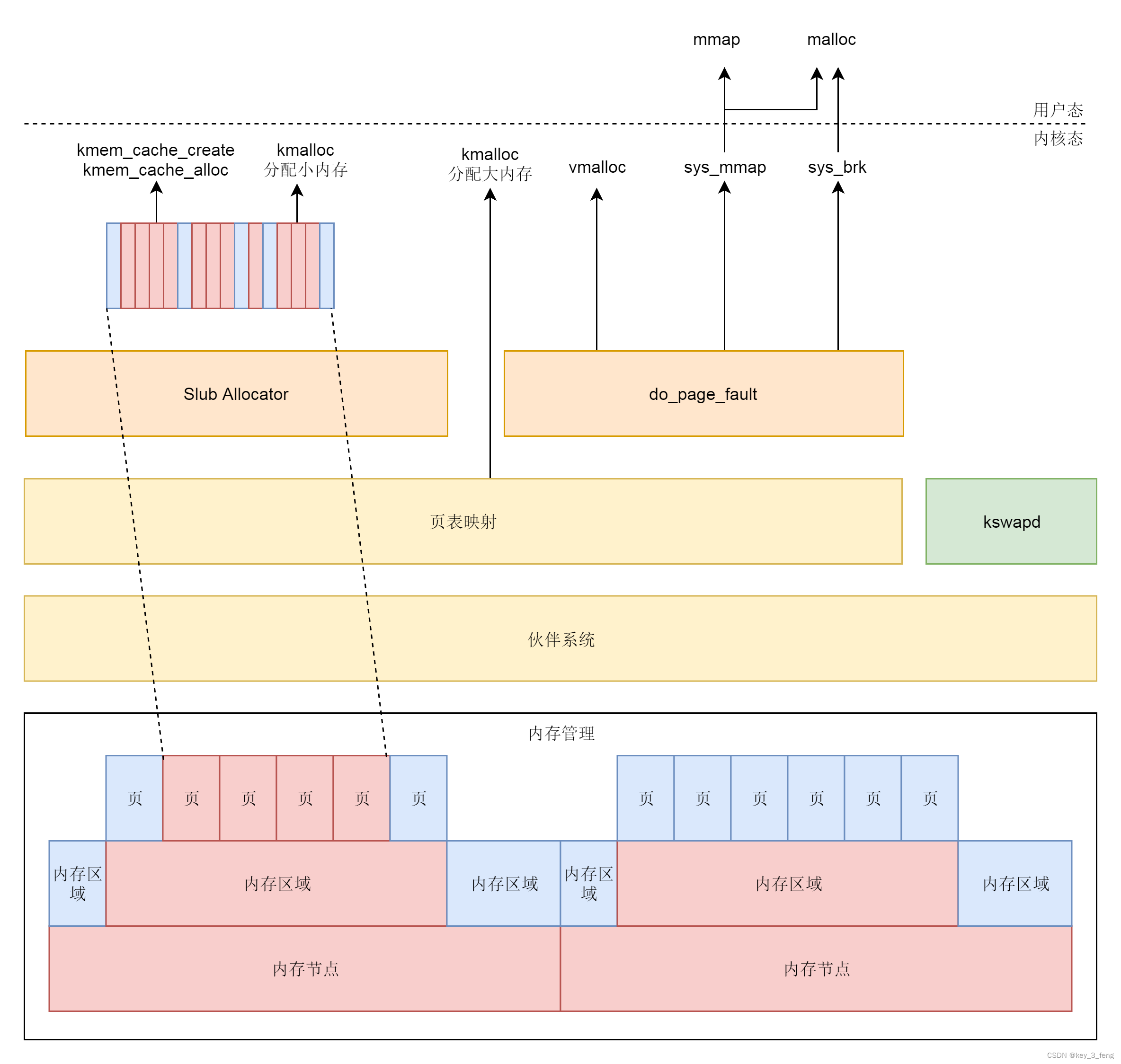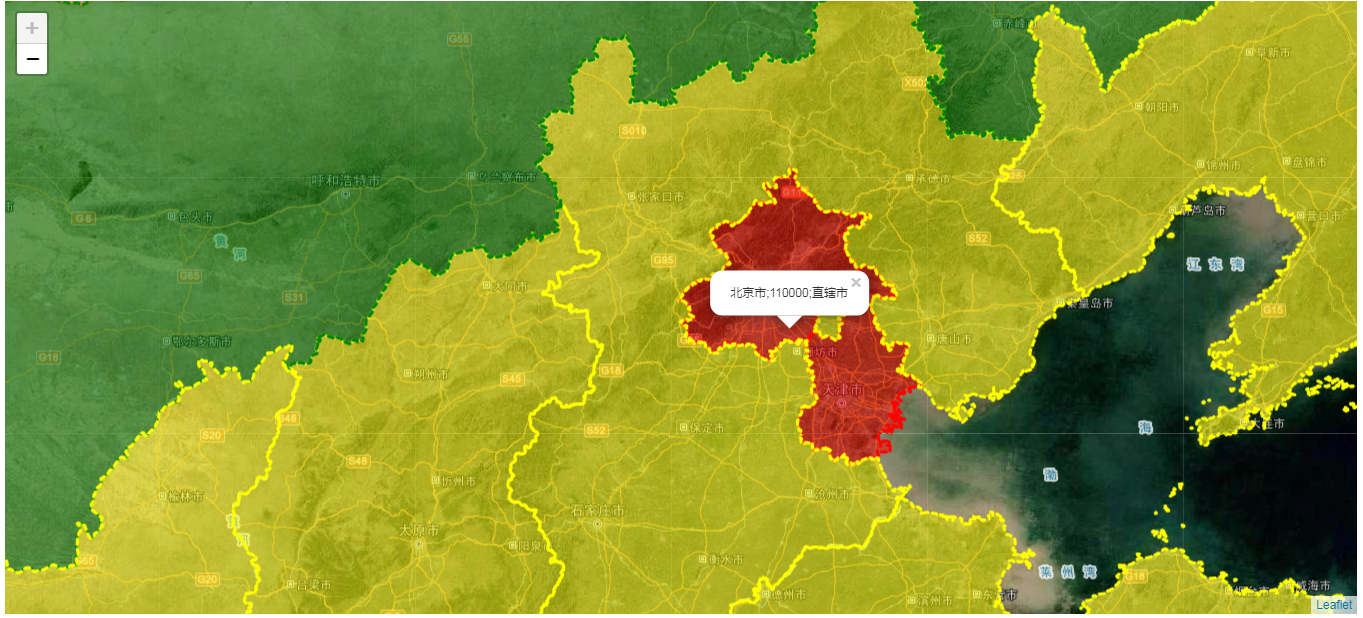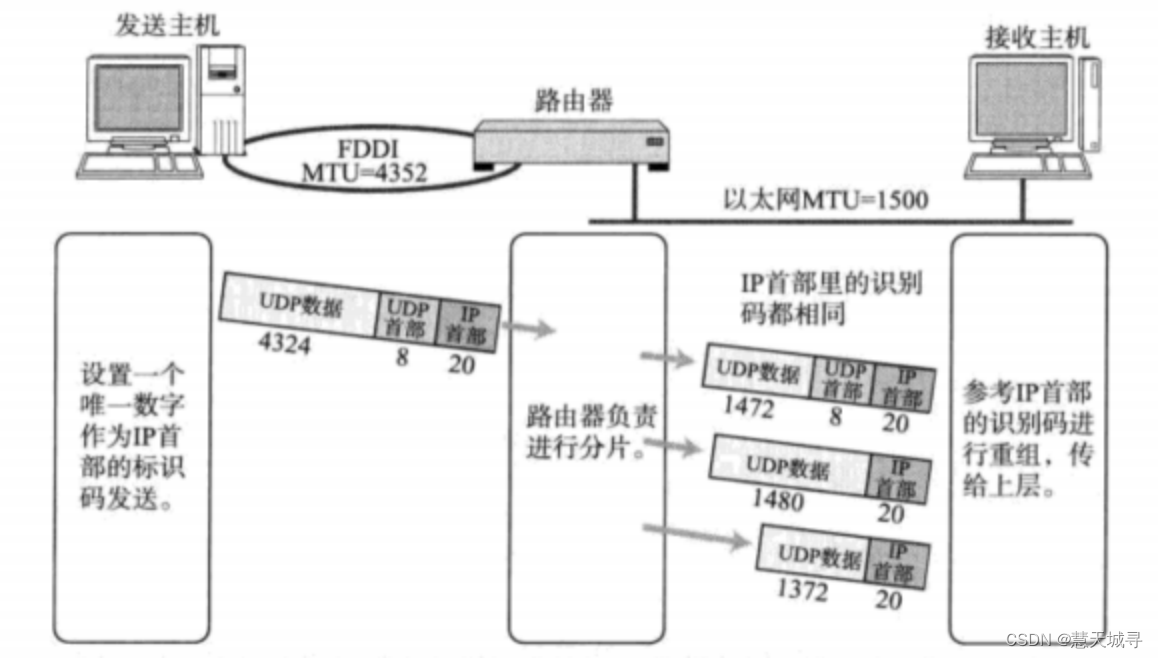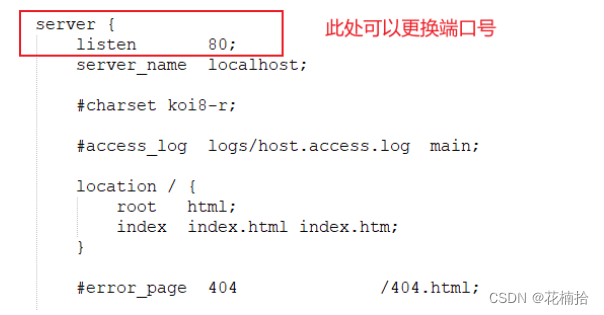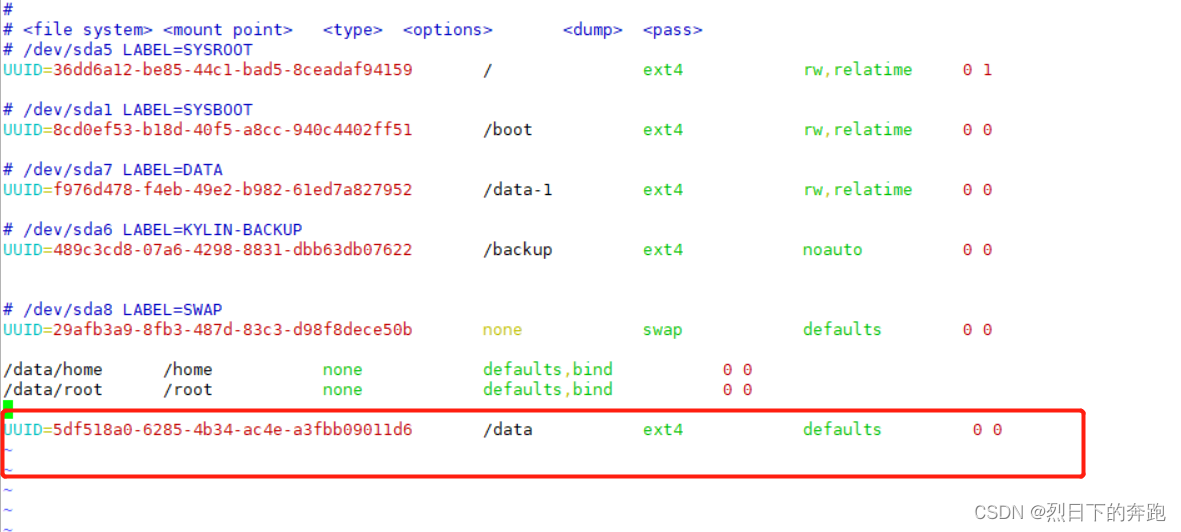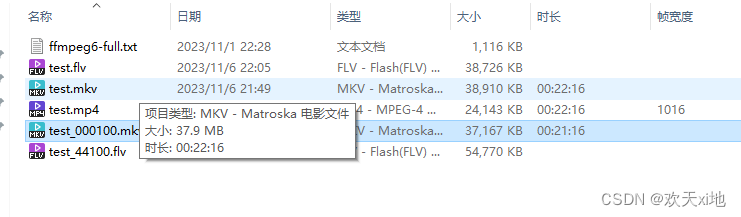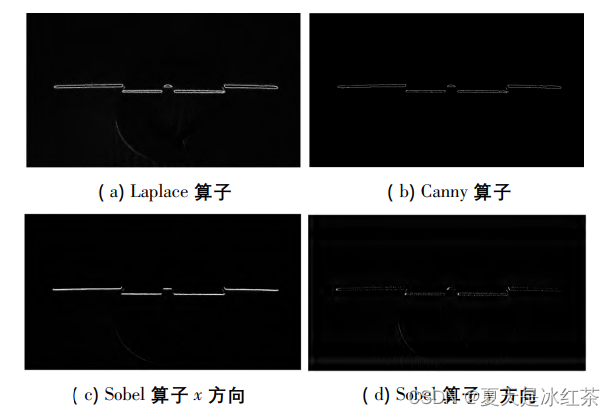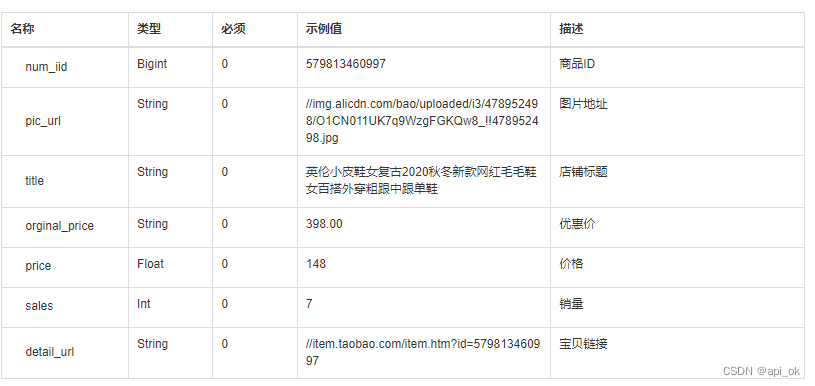知道如何在Windows 10中共享打印机是非常宝贵的。如果没有打印机共享,多个用户从单个设备进行所有打印的唯一方法就是手动连接自己的计算机。在本指南中,我们将向你展示一种更简单的方法。
通过网络共享打印机,只需连接一台PC或笔记本电脑。只要它保持连接,同一网络上的任何人都可以使用打印机,而无需在自己的计算机上设置。
同样,在开始共享打印机之前,你需要完全设置并将至少一台计算机连接到打印机。这也是你用于启用共享的计算机。
我们将流程分解为以下几个简单步骤。它不需要任何特殊的软件,甚至不需要任何复杂的东西,因为Windows 10内置了打印机共享功能,不过在启动之前,你应该确保你的打印机已经打开并连接好。
如何在Windows 10中共享打印机
1、打开「开始」菜单,开始键入“打印机和扫描仪”。一旦“打印机和扫描程序”设置页面突出显示,按Enter键即可打开。

2、单击要共享的打印机,然后单击“管理”。

3、单击“打印机属性”。
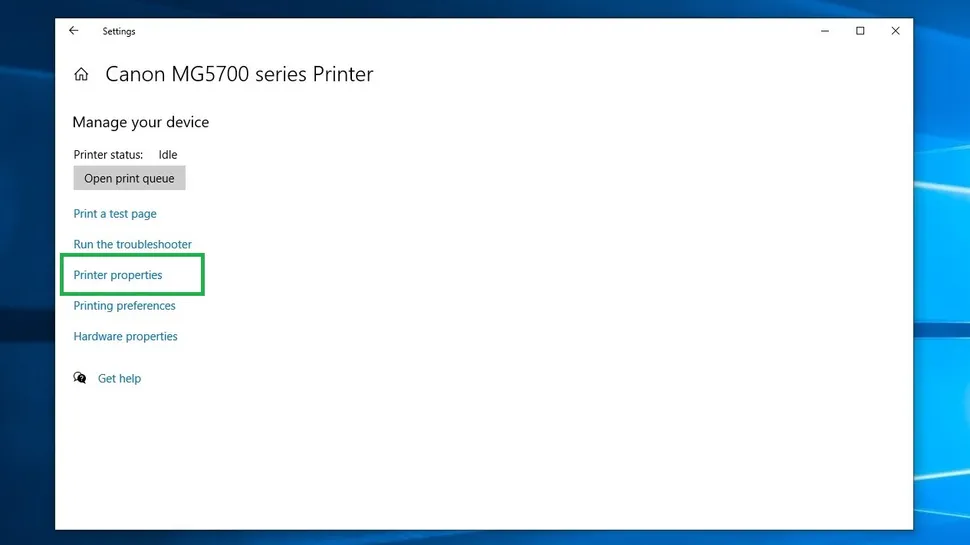
4、单击“共享”选项卡,然后选中“共享此打印机”框。

5、你也可以编辑打印机的名称,这是网络上其他用户在查找要使用的打印机时看到的名称。
无论哪种方式,请确保“在客户端计算机上渲染打印作业”选项保持选中状态,然后单击“确定”。
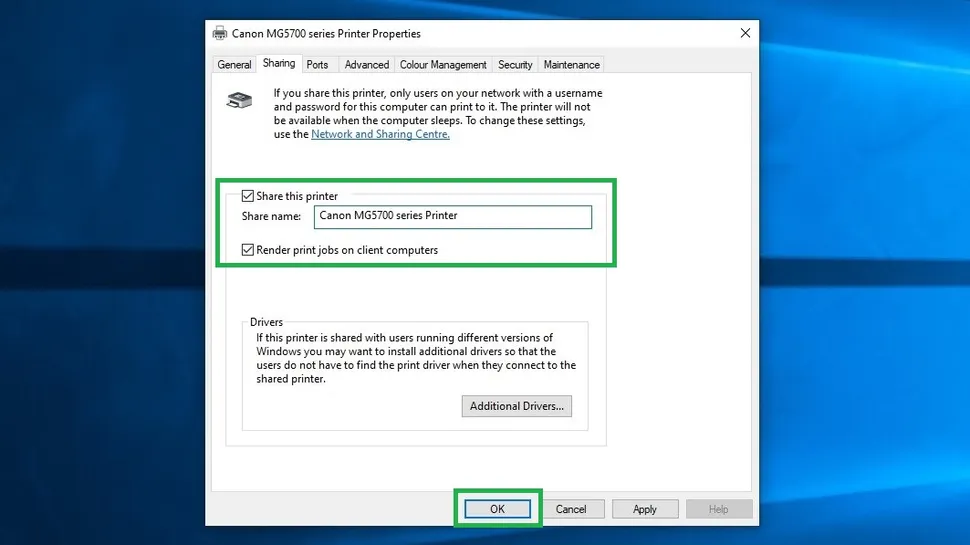
就共享打印机而言,这就是你所需要做的全部工作。其他想要使用共享打印机的用户现在可以通过Windows 10“设置”应用程序“打印机和扫描仪”部分的“添加打印机或扫描仪”工具访问该打印机。